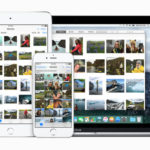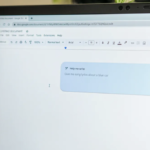サムスンの Galaxy Fold 4とFlip 4は、驚くほど使いやすいデバイスですが、一方で片手で操作するのは難しい場面もあります。その理由の一つは、これらのデバイスが長い画面のため、通知シェードを引き下げるためには、片手の操作が難しくなるためです。今回は、通知を見るための便利な機能を紹介します。
今回ご紹介する便利な機能は、画面をタッチして上から下にスワイプして通知を表示するのではなく、 Galaxy FoldやFlipの指紋センサーをスワイプすることで通知シェードを引き下げることができます。これにより、デバイスの操作が片手操作でも簡単になります。この機能は、すべてのGalaxy FoldとFlipで利用可能です。
【PR】動画配信サービス U-Next
- U-Nextは映画、ドラマ、アニメから漫画、雑誌まで楽しめます!
- 見放題作品数が業界最多の22万本!
- 毎月もらえるポイントで最新作が視聴できる。
- 最新の雑誌が読み放題!
- 漫画が無料で読める!
↓ 24万本の以上の動画から、雑誌や漫画まで楽しめるU-NEXTはこちら ↓
![]()
U-NEXTは31日間無料トライアルができます!
通知を簡単に起動する方法
以下に、この機能を有効にする方法を説明します。
- Galaxy FoldまたはFlipでホーム画面の下からスワイプし、設定の歯車アイコンをタップして設定に移動します。
- 「高度な機能」に進みます。
- 「モーションとジェスチャー」をタップします。
- 「指紋センサージェスチャー」を見つけてタップします。
- 「通知パネルを開く」をオンに切り替えます。
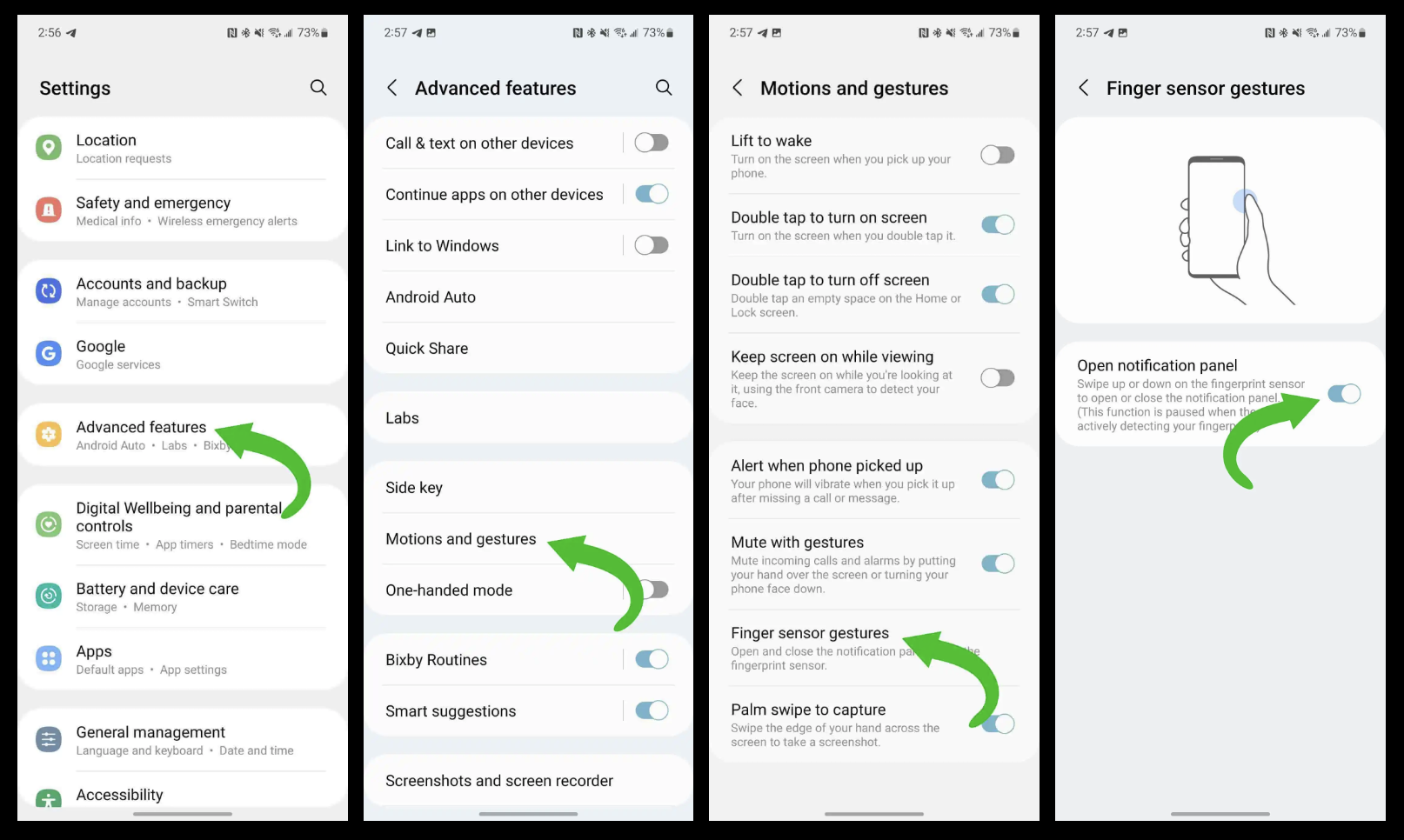
設定が完了したら、Galaxy FoldまたはFlipドを持ちながら指紋センサーを下にスワイプします。電話がロック解除されていれば、ギャラクシーフリップまたはフォールドの通知シェードが引き下げられるはずです。
この機能は、Galaxy FoldまたはFlipを片手で使用する際に便利です。
指紋センサージェスチャーの欠点
この機能の利点は片手で操作できる点ですが、このジェスチャーをオンにした場合のデメリットもあります。
操作状況によっては、Galaxy FoldまたはFlipの通知シェードがランダムに表示されることがあります。これは、デバイスを使用しているときにセンサーに触れてしまい、通知が起動されるからです。センサーに触れると、どんな種類のタッチでも起動する可能性があります。